Ang printer ay nakapila at hindi nagpi-print

Ang mga modernong printer ay hindi mahirap gamitin. Anuman ang modelo at uri ng aparato, ang prinsipyo ng pagpapatakbo ay medyo simple. Karaniwan, ang mga sagot sa lahat ng tanong ay makikita sa mga tagubilin at mga tagubilin sa pagpapatakbo para sa device. Gayunpaman, kung minsan ang normal na paggana ng kagamitan ay naaabala sa iba't ibang dahilan.
Isa sa mga pinakakaraniwang problema ay ang kawalan ng proseso ng pag-print kapag may pila. Ang printer ay nakapila ngunit hindi nagpi-print. Susubukan naming tumulong na malutas ang problemang ito at sagutin ang anumang mga katanungan na maaaring mayroon ka.
Ang nilalaman ng artikulo
Ano ang dahilan: pagsuri sa printer
Ang sitwasyong ito ay maaaring magdulot ng mga kahirapan sa pagpapatakbo o huminto sa paggana ng buong system. Sa bahay, may oras upang iwasto ang kakulangan, ngunit sa konteksto ng paggana ng isang buong opisina, ang sagabal na ito ay maaaring humantong sa malubhang kahirapan. Bago ibalik ang pagpapatakbo ng aparato at magsagawa ng iba't ibang mga manipulasyon, kailangan mong malaman ang sanhi ng problema. Upang gawin ito, maingat na suriin ang kaso, bigyang-pansin ang mga sumusunod na puntos:
- Tamang koneksyon ng lahat ng mga wire sa pinagmumulan ng kuryente at sa computer.
- Bersyon ng software at pagkakaroon ng mga driver.
- Mga setting ng system at pagpili ng operating mode.
- Ang pagkakaroon ng mga depekto sa disenyo ng kagamitan mismo: pinsala sa makina, mga jam ng papel, kakulangan ng isang kartutso.
Kadalasan, ang sanhi ay ang mga problema at pagkabigo ng system na inilarawan sa itaas.Ang mga problemang ito ay madaling maayos sa bahay.
MAHALAGA: Huwag magsagawa ng pag-aayos sa iyong sarili, makipag-ugnay sa isang service center para sa tulong, kung saan makakatanggap ka ng libreng tulong sa isang warranty card.
Paano ko maipagpapatuloy ang pag-print sa sitwasyong ito?
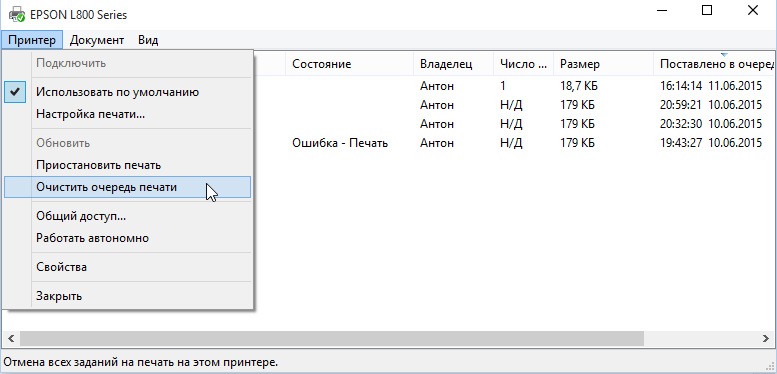 Kung, pagkatapos ng inspeksyon at masusing pagsusuri, natuklasan mo ang pinagmulan ng problema, maaari mong simulan ang pag-aayos nito. Upang gawin ito, gamitin ang sunud-sunod na plano para sa pagpapanumbalik ng pag-print:
Kung, pagkatapos ng inspeksyon at masusing pagsusuri, natuklasan mo ang pinagmulan ng problema, maaari mong simulan ang pag-aayos nito. Upang gawin ito, gamitin ang sunud-sunod na plano para sa pagpapanumbalik ng pag-print:
- Siguraduhin na ang lahat ng mga wire ay nakakonekta nang tama sa mga tamang socket at suriin ang kanilang integridad. Palitan kung kinakailangan.
- Siyasatin ang panlabas na pambalot, alisin ang anumang gusot na papel, at punan muli ang kartutso.
- Pumunta sa mga setting ng printer at itakda ito sa "default" mode. Kung mayroong ilang mga aparato, piliin ang kinakailangang opsyon bilang pangunahing isa para sa pag-print.
Matapos makumpleto ang lahat ng mga manipulasyon, ang kagamitan ay dapat gumana at ayusin ang problema sa pag-print ng mga dokumento.
MAHALAGA: Maaaring kailanganin mong i-clear ang print queue pagkatapos mong malutas ang isyu. Kapag nag-click ka sa isang printout nang maraming beses (kung hindi gumagana ang printer), magiging barado ang pila. Ito ay maaaring magresulta sa maraming file na paulit-ulit na nai-print.
Gumagana ang isang network printer kasabay ng isang lokal na grupo ng mga konektadong device, kaya ang pagpapatakbo nito ay maaaring depende sa estado ng nauugnay na kagamitan ng buong grupo. Mahalagang isaalang-alang na para gumana ang printer, ang pangunahing computer ay dapat na naka-on at may access sa network, na kumikilos bilang isang server para sa pagkolekta at pagpapadala ng impormasyon para sa pag-print.
Tingnan sa seksyong menu ng "mga device at printer" ang tinukoy na mode ng pagpapatakbo para sa isang partikular na uri ng device. Dapat mayroong checkmark sa tabi ng printer na ginamit upang mag-output ng impormasyon.Kung ito ay nawawala, kailangan mong baguhin ang mga setting at i-configure ang system para sa normal na operasyon.





